Как использовать режим сна на Android
Разное / / August 10, 2023
В мире приложений и уведомлений хороший ночной сон иногда ставится под угрозу. У тебя есть Функция цифрового благополучия чтобы проверить время экрана на Android. И вы можете отключить уведомления для определенных приложений. Но Google добавил еще одну отличную функцию в свой набор инструментов для цифрового благополучия, который позволяет вам эффективно ограничивать использование вашего устройства, особенно когда пора спать.

Он называется «Режим сна», и в этом посте мы поделимся всеми подробностями о том, как использовать его на вашем телефоне Android. Ночной режим стал доступен на Android 10 и более поздних версиях, в основном на телефонах под управлением Stock Android. Ваши телефоны Samsung Galaxy должны работать под управлением OneUI 5.0 или выше, чтобы получить эту функцию.
Что такое режим сна на Android
Как упоминалось выше, «Режим сна» — это функция, интегрированная в «Цифровое благополучие». Ночной режим позволяет вам установить время сна и пробуждения на вашем устройстве Android. Вы также можете включить режим «Не беспокоить», чтобы избежать входящих звонков, сообщений и уведомлений. Это поможет вам сэкономить заряд батареи вашего Android, сохраняя его в режиме сна, когда вы включаете оттенки серого или темный режим с ним. Режим «Оттенки серого» удаляет синий свет, излучаемый экраном вашего телефона, чтобы предотвратить нагрузку на глаза.
Как включить режим сна на Android (стандартный Android)
Приложение «Часы» на стандартном телефоне Android позволяет включать и использовать режим сна. Просто убедитесь, что вы используете последнюю версию программного обеспечения на своем телефоне. Вот как начать работу с настройкой ночного режима.
Шаг 1: Откройте приложение «Часы» на телефоне Android.
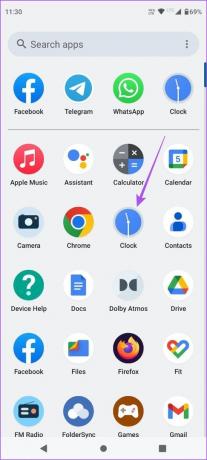
Шаг 2: Нажмите «Время сна» в правом нижнем углу.
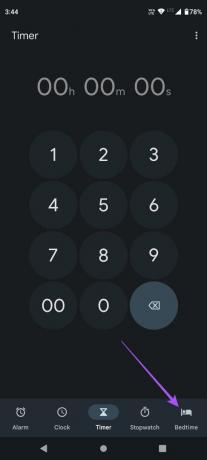
Шаг 3: Нажмите «Начать».
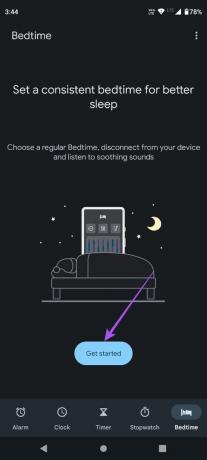
Шаг 4: Выберите время и дни, чтобы установить свой регулярный график пробуждения.

Если вы выберете «Будильник на рассвете», экран вашего телефона будет имитировать естественный утренний свет и медленно активировать экран перед тем, как прозвенит будильник.
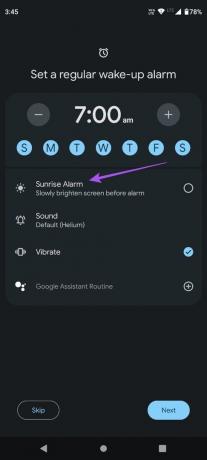
Вы также можете изменить звук будильника и выбрать один из вариантов по умолчанию или выбрать что-то из своего плейлиста Spotify или YouTube Music.
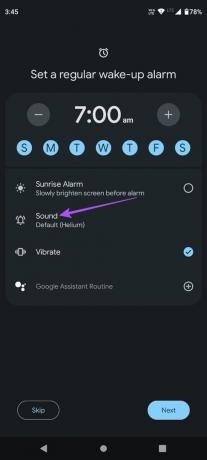
Шаг 5: Нажмите «Далее» в правом нижнем углу после настройки расписания пробуждения.
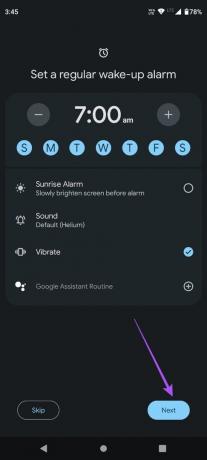
Шаг 6: Повторите те же действия, чтобы настроить расписание сна.
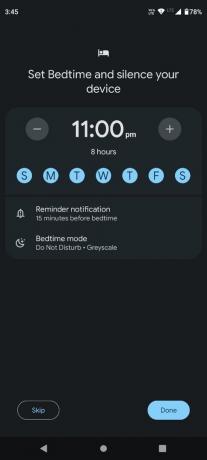
Вы можете включить напоминание перед сном на своем телефоне Android.

Шаг 7: Нажмите «Ночной режим».
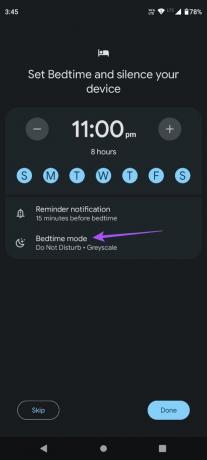
Шаг 8: Вы можете включить «Оттенки серого» и «Не беспокоить» для режима сна.
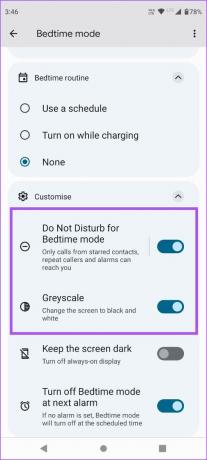
Вернитесь к предыдущему экрану, и вы увидите все настройки режима сна в одном месте. Эта функция включена на вашем телефоне Android.
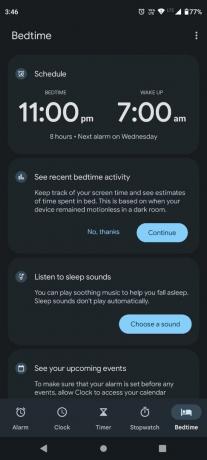
Вы также можете включить режим сна с помощью быстрых настроек на стандартном телефоне Android.
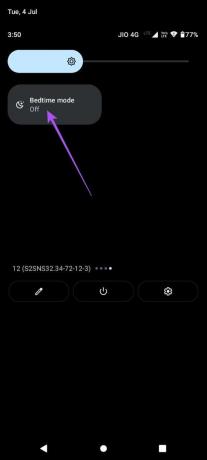
Отключить ночной режим на Android
Вот как отключить режим сна на стандартном телефоне Android.
Шаг 1: Откройте приложение «Часы» на телефоне Android.
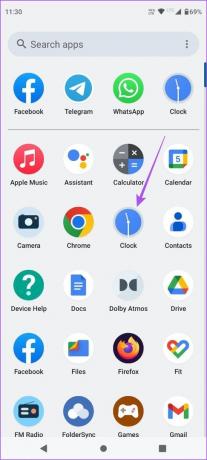
Шаг 2: Нажмите «Время сна» в правом нижнем углу.
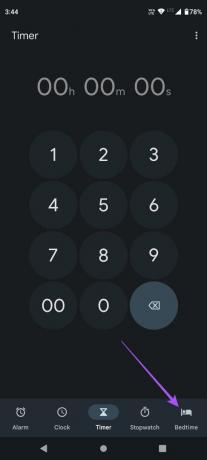
Шаг 3: Нажмите на Таймер сна вверху.

Шаг 4: Коснитесь переключателя слева, чтобы отключить его.
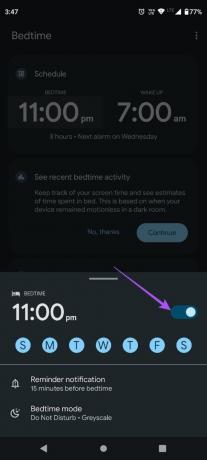
Шаг 5: Закройте нижнее окно и коснитесь таймера пробуждения вверху.

Шаг 6: Коснитесь переключателя слева, чтобы отключить его.
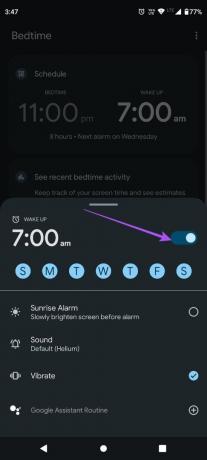
Как включить спящий режим на Android (телефоны Samsung Galaxy)
Ночной режим называется спящим режимом для телефонов Samsung Galaxy Android, работающих на OneUI. Вот как вы можете включить спящий режим на своем устройстве OneUI.
Шаг 1: Откройте «Настройки» на телефоне Samsung.
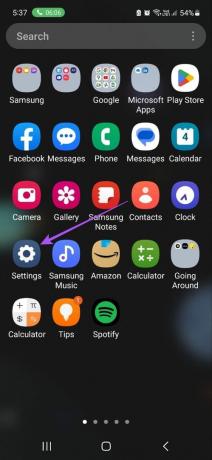
Шаг 2: Прокрутите вниз и выберите «Режимы и процедуры».
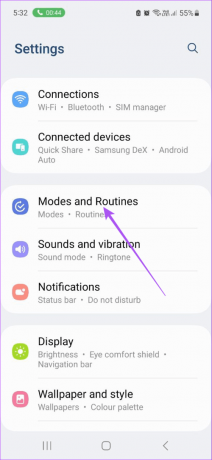
Шаг 3: Нажмите «Сон».

Шаг 4: Нажмите «Пуск».
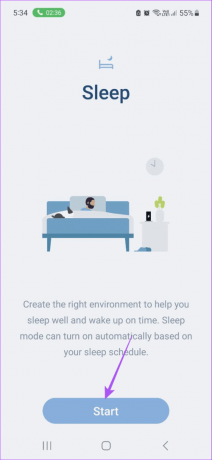
Шаг 5: Выберите график сна и пробуждения, выбрав время и дни.


Шаг 6: Нажмите «Далее».
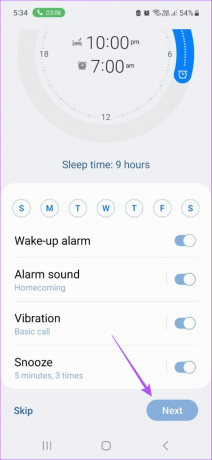
Шаг 7: Включите переключатель рядом с «Не беспокоить», если хотите. Затем нажмите «Далее».

Шаг 8: Вы можете включить темный режим и оттенки серого в спящем режиме. Затем нажмите Готово.
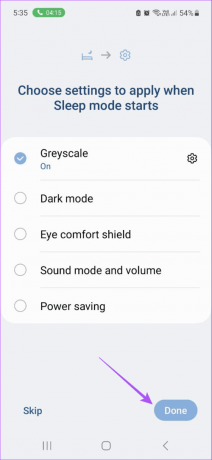
Спящий режим автоматически включится на вашем телефоне Samsung.

Расписание сна
Вы можете использовать режим сна на своем телефоне Android для управления уведомлениями и звонками на вашем устройстве. Если вы не хотите включать режим сна, вы можете просто положиться на функцию «Не беспокоить» на своем устройстве. Вы можете прочитать наш пост, чтобы узнать разница между режимом полета и режимом «не беспокоить».
Последнее обновление: 5 июля 2023 г.
Вышеупомянутая статья может содержать партнерские ссылки, которые помогают поддерживать Guiding Tech. Однако это не влияет на нашу редакционную честность. Содержание остается беспристрастным и аутентичным.



